怎么升级win10系统是很多小伙伴都想知道的怎么升级win10系统问题,win10系统可以说是很多小伙伴都喜欢使用的,无论是桌面,或者界面都是很舒服的,那么小编今天教大家win10系统.
1.首先我们连接上网络,然后进入微软win10主页https://www.microsoft.com/zh-cn/software-download/windows10,选择”立即下载工具“选项。
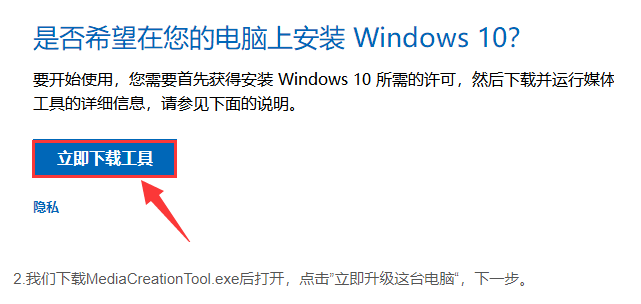
2.我们下载MediaCreationTool.exe后打开,点击”立即升级这台电脑“,下一步。
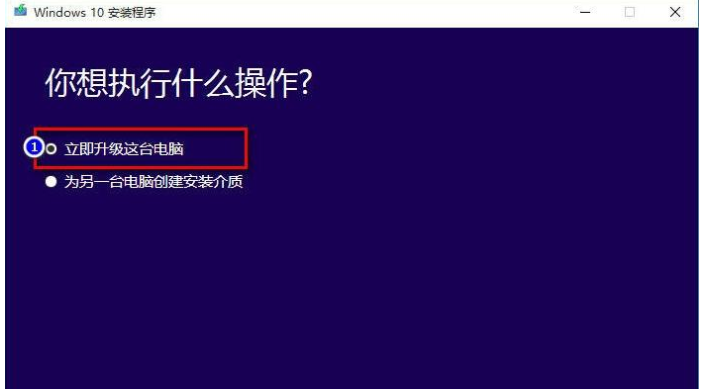
3.接着开始下载windows10系统的过程,win10安装包4G到5G之间。
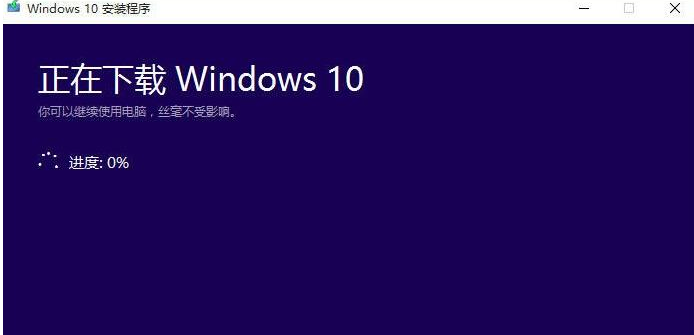
4.下载完成后,会执行验证系统镜像的过程,确保镜像完整性。
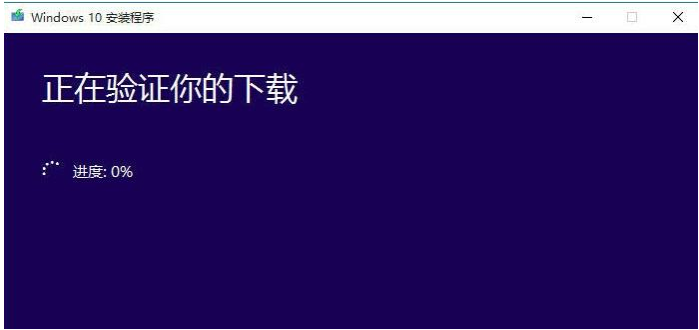
5.接下来开始自动创建介质,此时磁盘占用率会变高,我们将其他应用程序关闭。
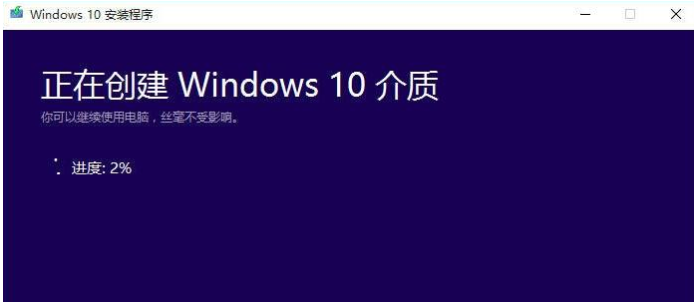
6.开始正式安装,先执行准备安装操作,此时还会检查是否有更新。
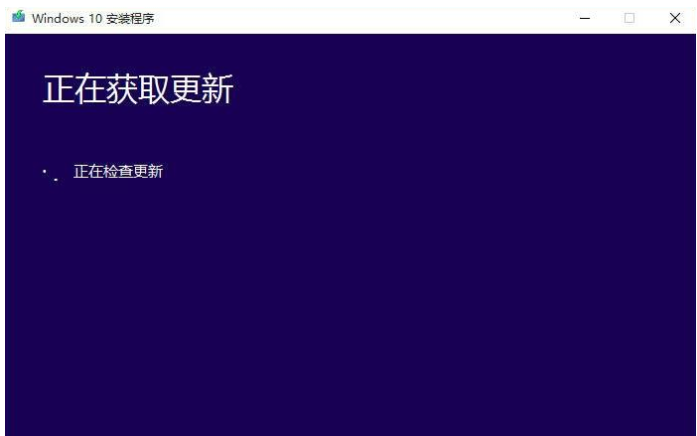
7.检查电脑的硬件兼容性,以及硬盘空间是否足够。
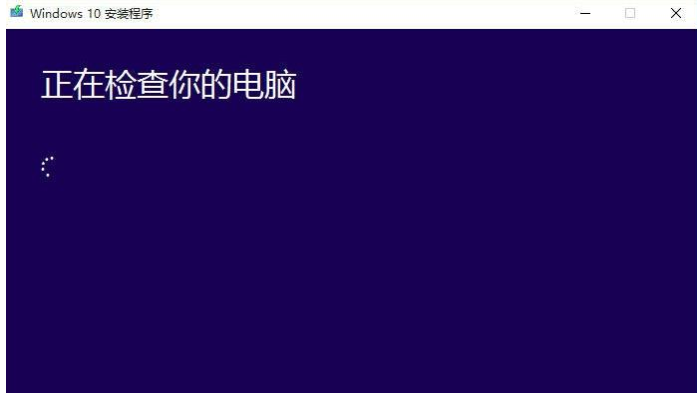
8.接着进入许可条款页面,点击”下一步“,选择”接受“。
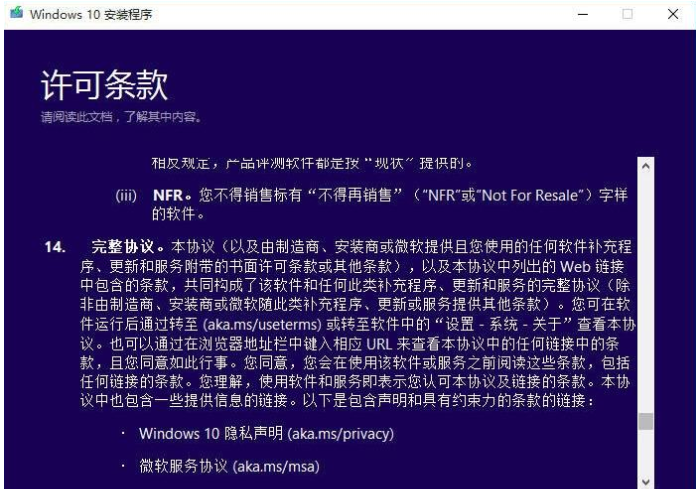
9.然后我们选择保留文件,不过对于重要文件,多备份一次总是好的,点击安装。
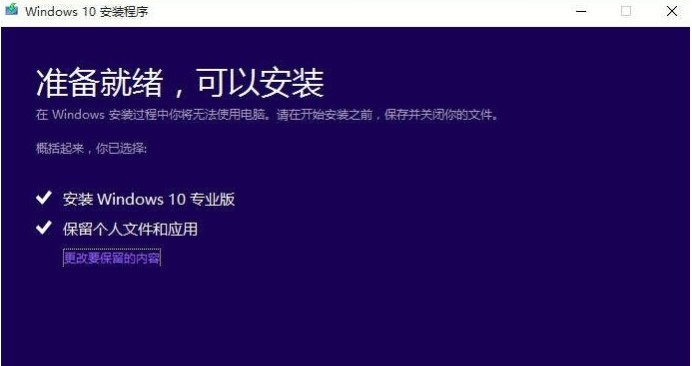
10.开始安装windows10系统。
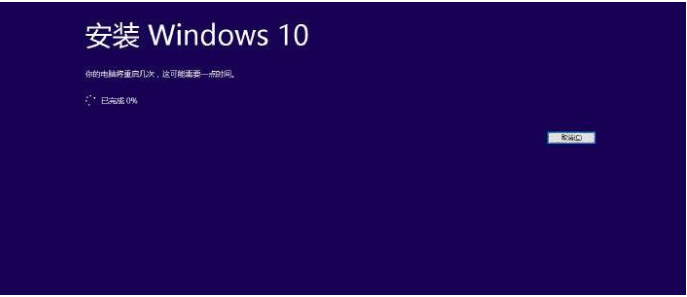
11.安装过程中会多次重启电脑操作,最后进入到系统页面,安装就完成啦。
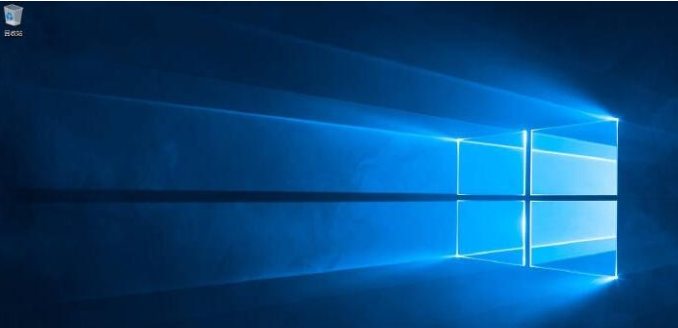
以上就是怎么升级win10的方法,希望能帮助到大家。